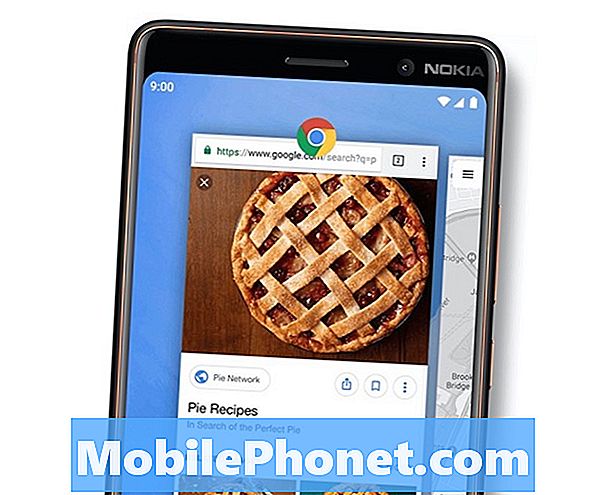เนื้อหา
แม้ว่าแอป iOS ปฏิทินเริ่มต้นจะให้รายการเหตุการณ์ที่กำลังจะเกิดขึ้นในศูนย์การแจ้งเตือนได้ แต่นี่คือวิธีการใส่ปฏิทินแบบเต็มเดือนในศูนย์การแจ้งเตือนของ iPhone
หลายครั้งที่ฉันต้องเปิดแอปปฏิทินเพื่อดูว่าวันใดวันหนึ่งตรงกับวันที่ ความจริงแล้วนั่นคือเหตุผลเดียวที่ฉันทำให้แอพ Calendar พร้อมใช้งานบนหน้าจอหลักของฉัน อย่างไรก็ตามมีแอปของบุคคลที่สามที่ทำให้กระบวนการง่ายขึ้นและสิ่งที่ฉันต้องทำตอนนี้คือเปิดศูนย์การแจ้งเตือนบน iPhone ของฉันและฉันได้รับปฏิทินเต็มเดือนแล้ว
สิ่งนี้ทำให้การค้นหาวันที่เป็นไปได้ง่ายขึ้นและฉันได้รับประโยชน์จากมันมากกว่าการใช้วิดเจ็ต iOS ปฏิทินเริ่มต้น อย่าเข้าใจฉันผิดการได้เห็นการนัดหมายและกิจกรรมที่กำลังจะเกิดขึ้นในศูนย์การแจ้งเตือนของคุณนั้นมีประโยชน์ แต่สำหรับฉันมันไร้ประโยชน์เพราะฉันไม่มีการนัดหมายและกิจกรรมมากมายที่เกิดขึ้นตลอดเวลาความหมาย ฉันไม่จำเป็นต้องดูปฏิทินของฉันตลอดเวลา
แต่ฉันต้องการอ้างอิงปฏิทินแบบเต็มเดือนเมื่อฉันต้องการในที่สุดฉันก็ค้นพบวิดเจ็ตของบุคคลที่สามที่มีประโยชน์ซึ่งทำให้ทั้งหมดนั้นอยู่ในศูนย์การแจ้งเตือน นี่คือวิธีการ
การเพิ่มปฏิทินแบบเต็มไปยังศูนย์การแจ้งเตือน
ในการติดตั้งปฏิทินแบบเต็มเดือนที่ยอดเยี่ยมนี้ในศูนย์การแจ้งเตือนของ iPhone คุณจะต้องดาวน์โหลดแอปที่เรียกว่า Widget Calendar สามารถใช้ได้ใน iTunes App Store ในราคา $ 0.99 และคุ้มค่ากับเงินทุกบาท
เมื่อดาวน์โหลดเสร็จให้เปิดขึ้นเพื่อกำหนดค่า แอปไม่ใช่เครื่องมือ แต่เป็นเพียงการตั้งค่าที่คุณสามารถเปลี่ยนเพื่อปรับแต่ง
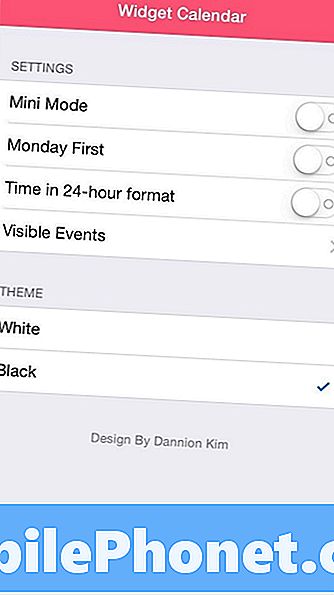
ในการทำให้วิดเจ็ตทำงานจริงเพียงแค่ปัดลงจากด้านบนของหน้าจอเพื่อเปิดศูนย์การแจ้งเตือน แตะแก้ไขที่ด้านล่างและเลือกสีเขียว + ไอคอนถัดจาก ปฏิทินว. สิ่งนี้จะย้ายรายการไปด้านบนและหากคุณมีวิดเจ็ตอื่นคุณสามารถจัดเรียงลำดับไอคอนค้างไว้ด้วยเส้นแนวนอนและลากรายการไปด้านบนหรือด้านล่าง
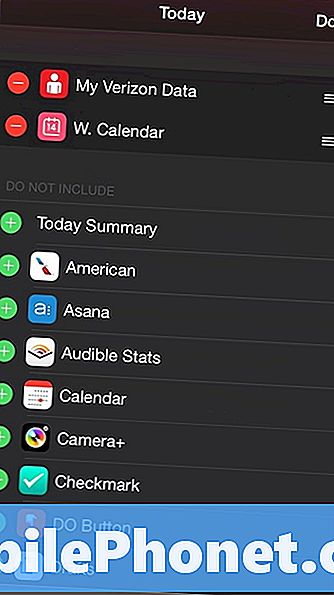
เมื่อเสร็จแล้วให้แตะ เสร็จสิ้น ที่มุมขวาบน
ตอนนี้คุณจะเห็นปฏิทินในศูนย์การแจ้งเตือนของคุณให้คุณเต็มเดือนได้เพียงปลายนิ้ว วิดเจ็ตเน้นวันที่มันอยู่ในปัจจุบันและแตะที่ ดู จะเปิดแอป iOS ปฏิทินขึ้นมาเพื่อโต้ตอบกับการนัดหมายและกิจกรรม
นอกจากนี้คุณยังสามารถแตะลูกศรไปทางซ้ายและขวาของเดือนและปีเพื่อดูเดือนที่ผ่านมาหรือเดือนในอนาคตตามลำดับ

สำหรับการตั้งค่าที่คุณสามารถกำหนดค่าได้มีโหมดมินิซึ่งย่อมุมมองปฏิทินลงเหลือเพียงหนึ่งสัปดาห์จากนั้นคุณสามารถแตะที่ลูกศรลงเพื่อเปิดทั้งเดือน นี่เป็นคุณสมบัติที่ดีในการเปิดใช้งานหากคุณมีวิดเจ็ตจำนวนมากในศูนย์การแจ้งเตือนของคุณ
คุณสามารถเปิดใช้งานปฏิทินเพื่อติดดาวประจำสัปดาห์ในวันจันทร์ซึ่งผู้ใช้บางคนชอบทำเพราะการแยกแบบดั้งเดิมของวันเสาร์และวันอาทิตย์อาจเป็นเรื่องแปลกสำหรับบางคน
คุณยังสามารถให้วิดเจ็ตการเข้าถึง iOS ปฏิทินของคุณและแสดงกิจกรรมหรืออย่างน้อยอนุญาตให้วิดเจ็ตเพื่อเน้นวันที่คุณมีสิ่งที่เกิดขึ้น
สุดท้ายคุณสามารถเปลี่ยนธีมของปฏิทินเลือกสีขาวหรือสีดำแม้ว่าสีดำจะดูดีที่สุดในศูนย์การแจ้งเตือนและมันก็เข้ากันได้ดีกับรูปลักษณ์โดยรวมของ iOS 8
โปรดทราบว่าเมื่อคุณกำหนดการตั้งค่าวิดเจ็ตปฏิทินเสร็จแล้วไอคอนแอพจะไร้ประโยชน์ดังนั้นหากคุณมีโฟลเดอร์ที่คุณวางแอพที่ไม่ได้ใช้ทั้งหมดไว้คุณควรจะไปข้างหน้าแล้วโยนทิ้ง ในนั้น. มิฉะนั้นจะใช้พื้นที่บนหน้าจอหลักของคุณ